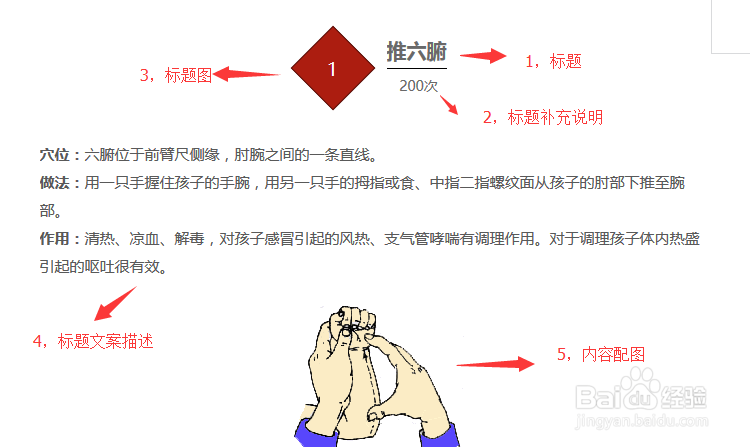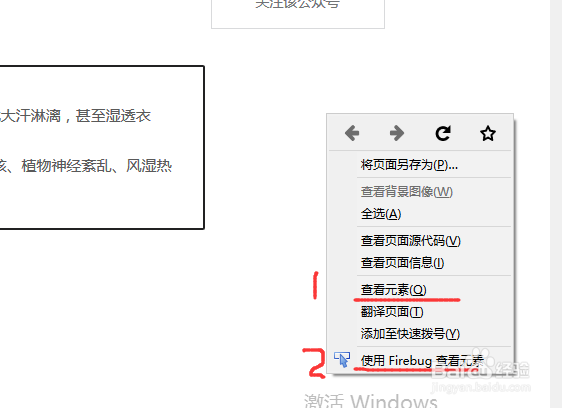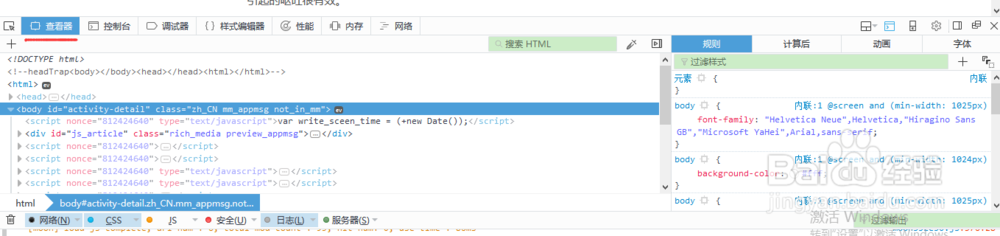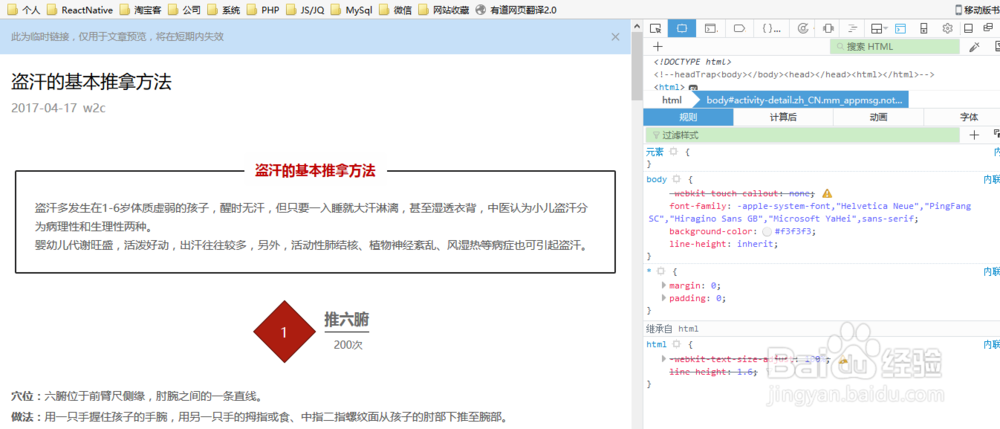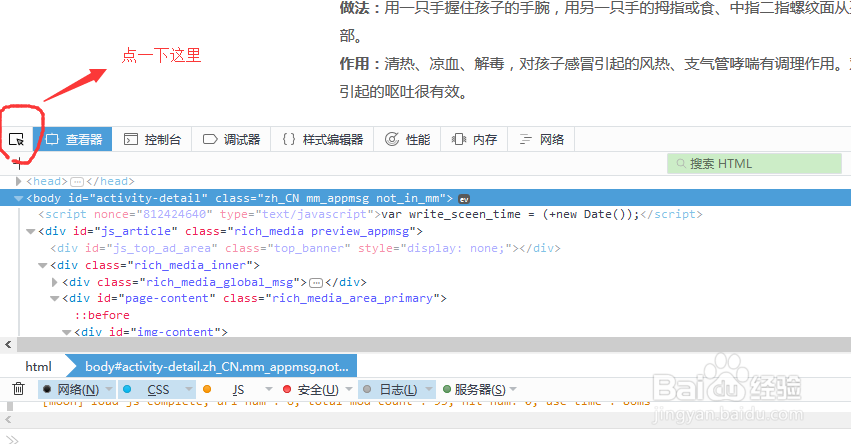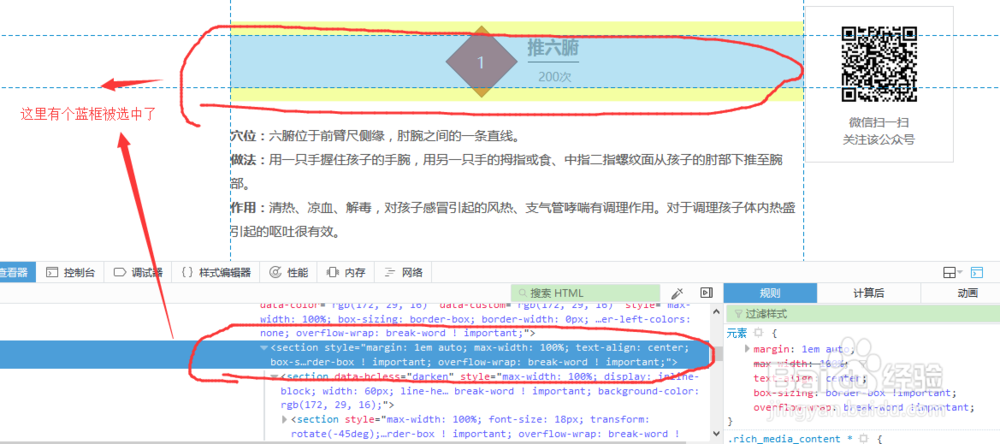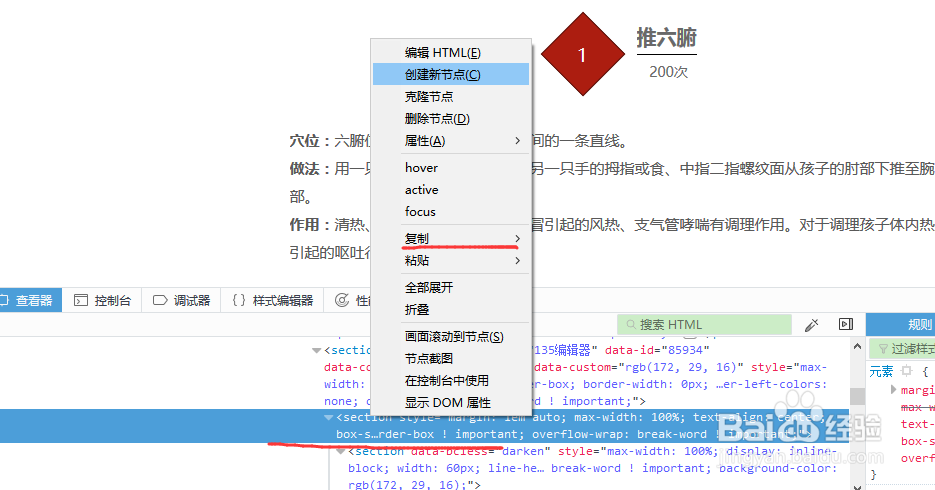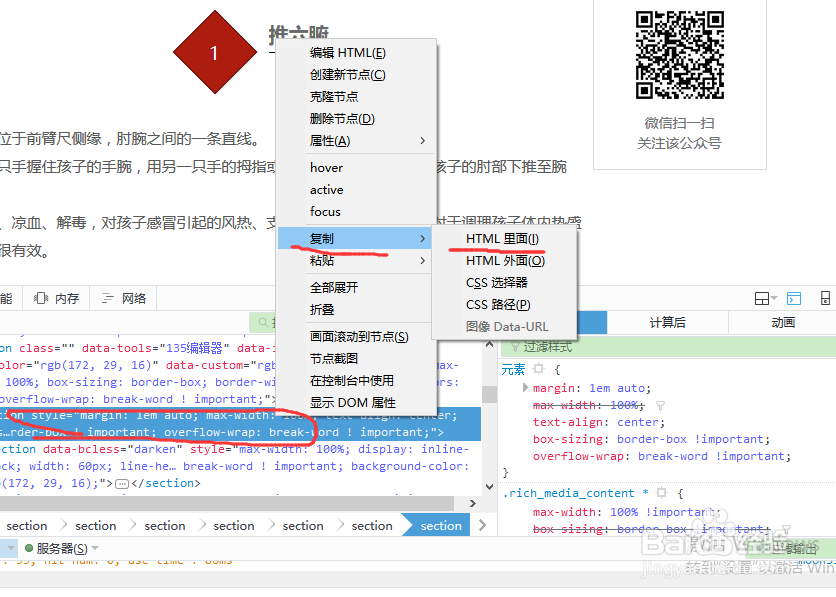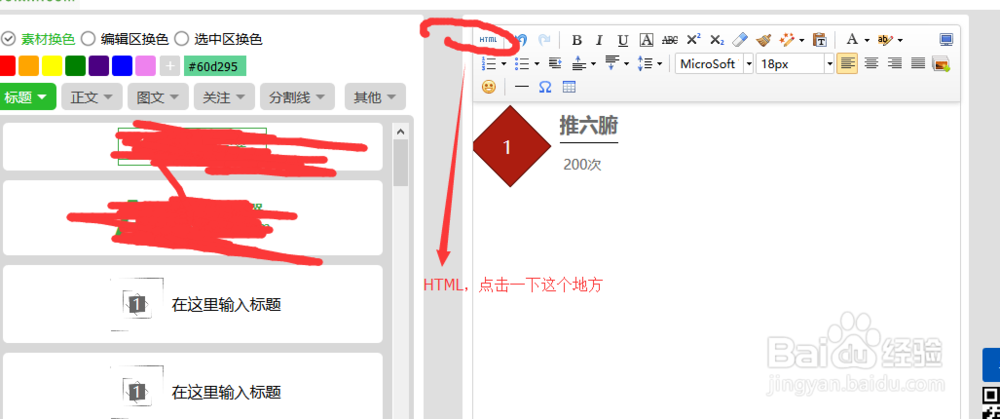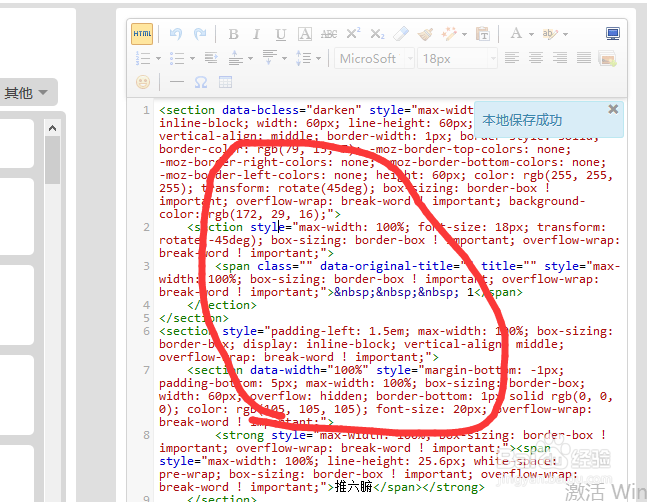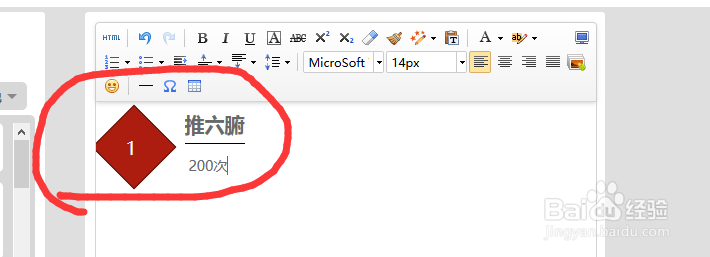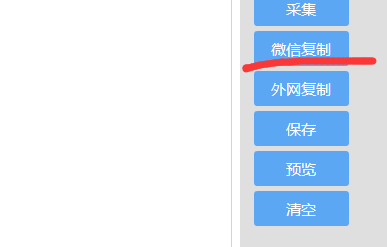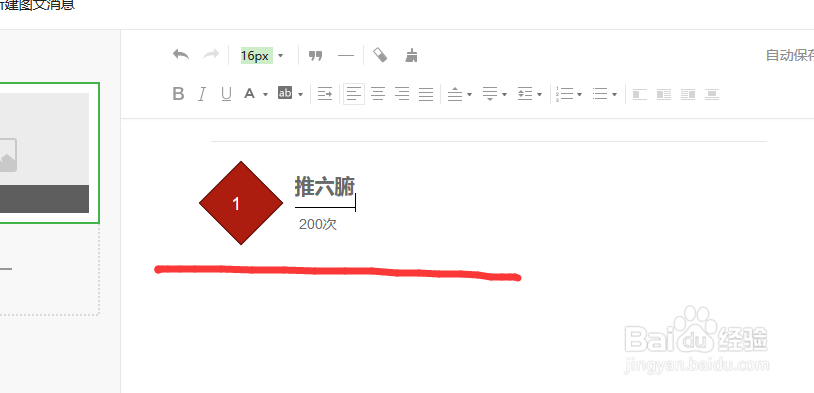如何排版微信公众号发布的文章
1、在微信公众号中选择一篇好看的模板文章,然后简单分析下该排版一共包含几部分:(1)标题;(2)标题补充;(3)标题配图;(4)文案描述;(5)内容配图;大家看到上面的分析,已经是个很简单的排版了,但是说实话还是有不小的难度吧
2、找到该文章的链接,使用浏览器打患束锍瓜开该链接,右击鼠标,选择“查看元素”,这个不同的浏览器有不同的名称:(1)火狐浏览器叫“查看元素”;(2)基于IE内核的浏览器往往叫廪咫錾净做“审查元素”;(3)chrome浏览器叫做“检查”我这里使用的是火狐浏览器,且由于我还安装了一个叫做“firebug”的插件,多了一种选择:“使用firebug查看元素”(后面我会讲到firebug的使用,现在我们选择第一种)
3、这时候我们通常会在浏览器底部(有的也会出现在侧面)看到一个叫做“查看器”的东西,对于web开发者来讲,这个东西再熟悉不过了,但是对于一般的用户就陌生了,我们无需知道它的更深层次的功能,只需知道,“我们要在这里复制内容”即可。
4、在“查看器”中左上角的位置,有一个小箭头,用鼠标点击一下,然后将鼠标随便放到网页的某些部位,会看到网页上和查看器中,有两个地方被蓝色背景框住了,大家思考一下,这两个部分有什么关系呢?只有一种可能“你就是我,我就是你”。
5、在“查看器”的蓝色区域右击,大家知道我们要干什么了吗?对了,我们要复制它了,我们在蓝色区域右击的目的就是要复制该区域。
6、经过步骤5中的操作我们已经将该区域的信息复制到了浏览器剪切板,接下来我们在网站随便搜索一下“微信编辑器”,一般情况先在浏览器右上角有一个叫做“HTML”的地方,盼内溲铫点击一下此处,将步骤5中复制的信息复制到该处,然后再点击一下“HTML”回到视图页面就可以看到效果了,是不是很神奇( ̄▽ ̄)"
7、步骤6中的可能我们需要略微调整一下,不过也仅仅是字体大小,间距之类的,但基本的布局已经实现。然后我们在该编辑器周围找找看有没有类似如下的功能,点击“微信复制”,这时候文案已经复制到浏览器剪切板。
8、打开微信公众平台文章编辑器,使用Ctrl + V 功能键将步骤7中复制的文案,粘贴“微信编辑器”中,可以看到如下结果:
9、重复以上各个步骤,开始其他部分的编辑吧”so easy吧,哪里不会点哪里 ( ̄▽ ̄)"